Webページにどこでも好きな場所に付箋メモを
貼り付けておけるChrome拡張機能。
シンプルな操作感で使い勝手がよく、
Webページ上にメモを残しておくことができます。
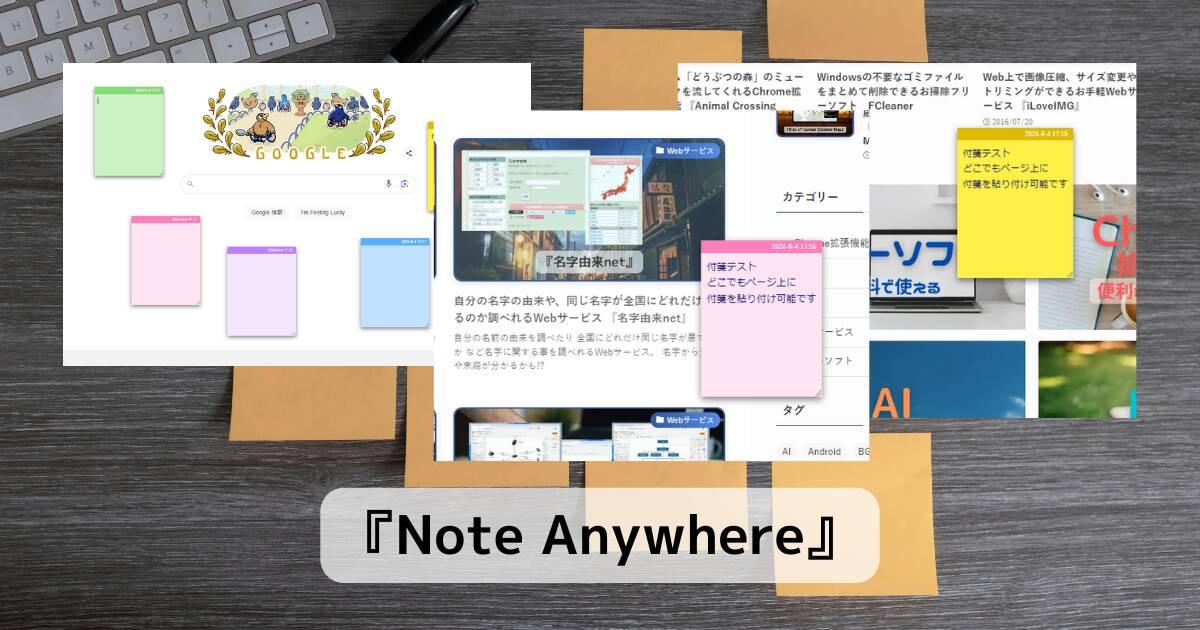
リンク先
Chrome拡張機能 Note Anywhere インストール
インストール
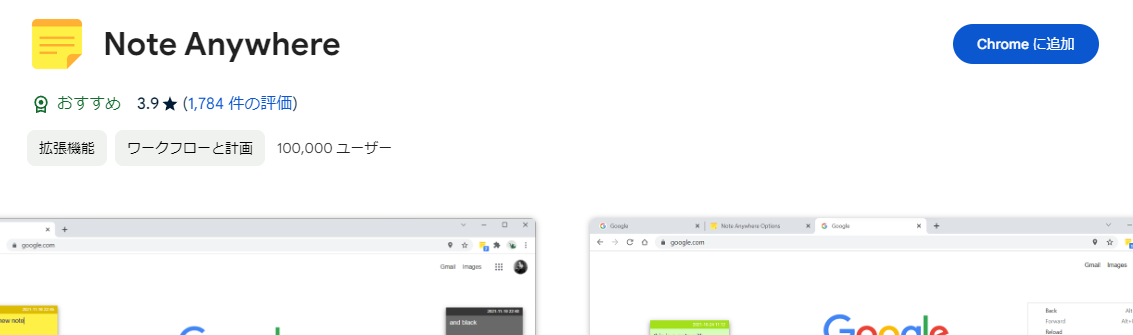
上記リンク先ページをChromeで開き「Chromeに追加」をクリックします。
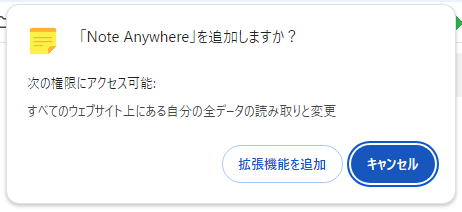
拡張機能を追加をクリックして、インストールが完了します。
使い方
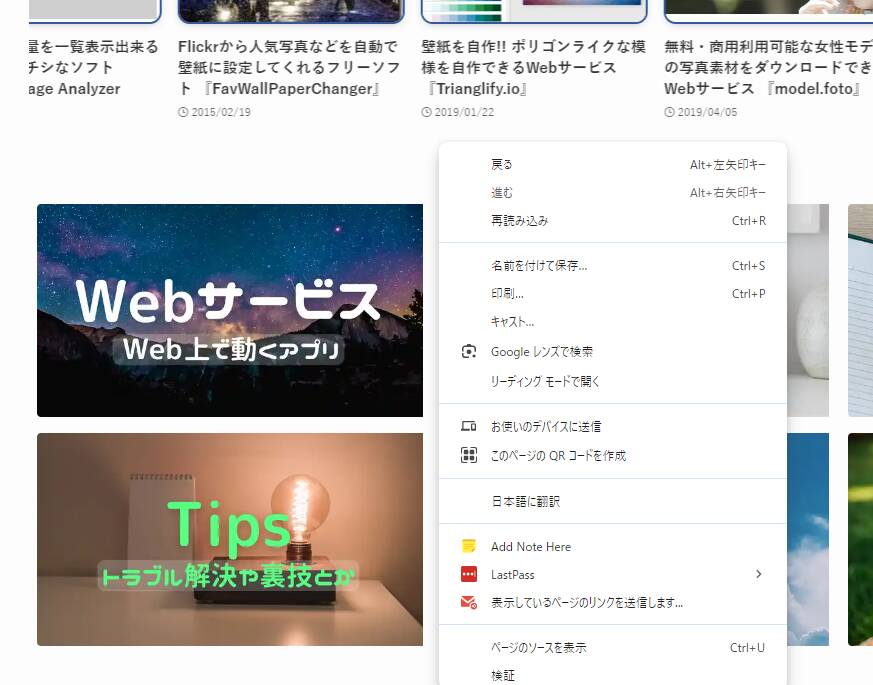
拡張機能を追加すると右クリックメニューに「Add Note Here」というメニューが追加されています。
貼り付けたい位置で右クリックして追加します。
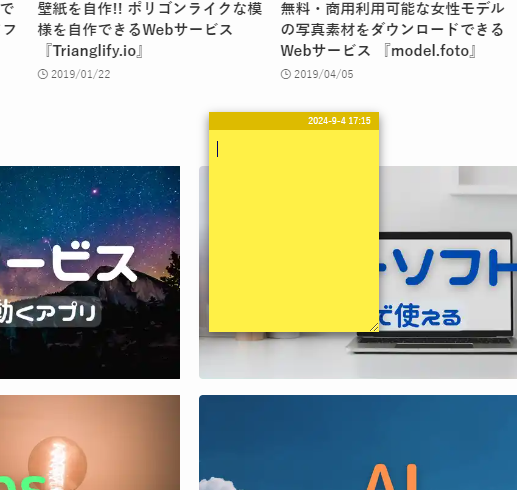
付箋が貼り付けられました。ここに自由に文字を書き入れておきます。
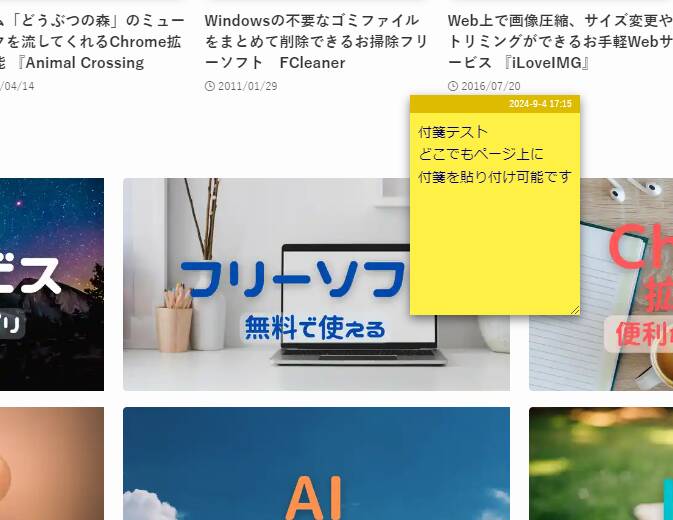
日本語でも問題なく入力が可能です。
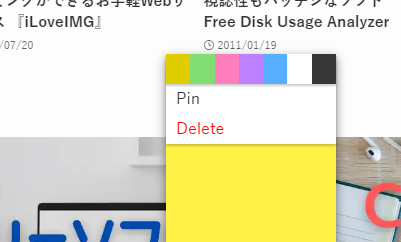
付箋の上部にメニューボタンがあるのでクリックすると、配色の選択やPin、Deleteボタンが
あります。上のカラーを選択すると付箋の色を変更が可能です。
PinはWebページ上に固定するか、スクロール等に追順するかを選択が可能です。
Deleteは付箋を削除できます。
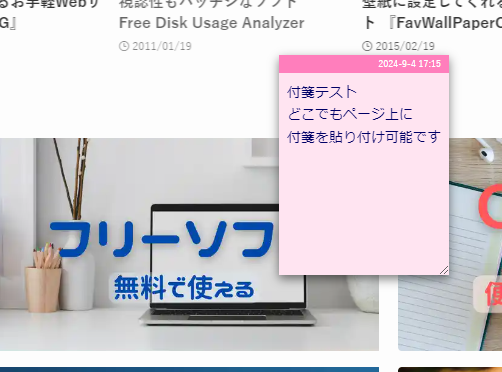
付箋の色を変えてみました。自分の使い方、用途によって付箋の色を分けておくと
分かりやすくなると思います。
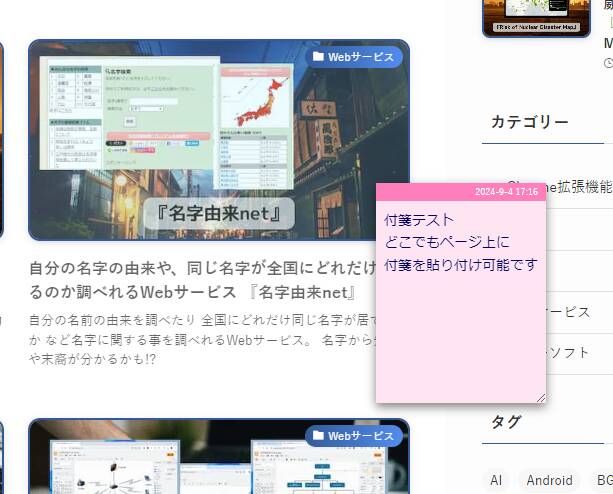
Pinを押すと、スクロールしても付箋が固定されて、その場所に留まるようになります。
常にそのページ上の同じ場所に固定されています。
再びメニューからUnPinで固定を解除できます。
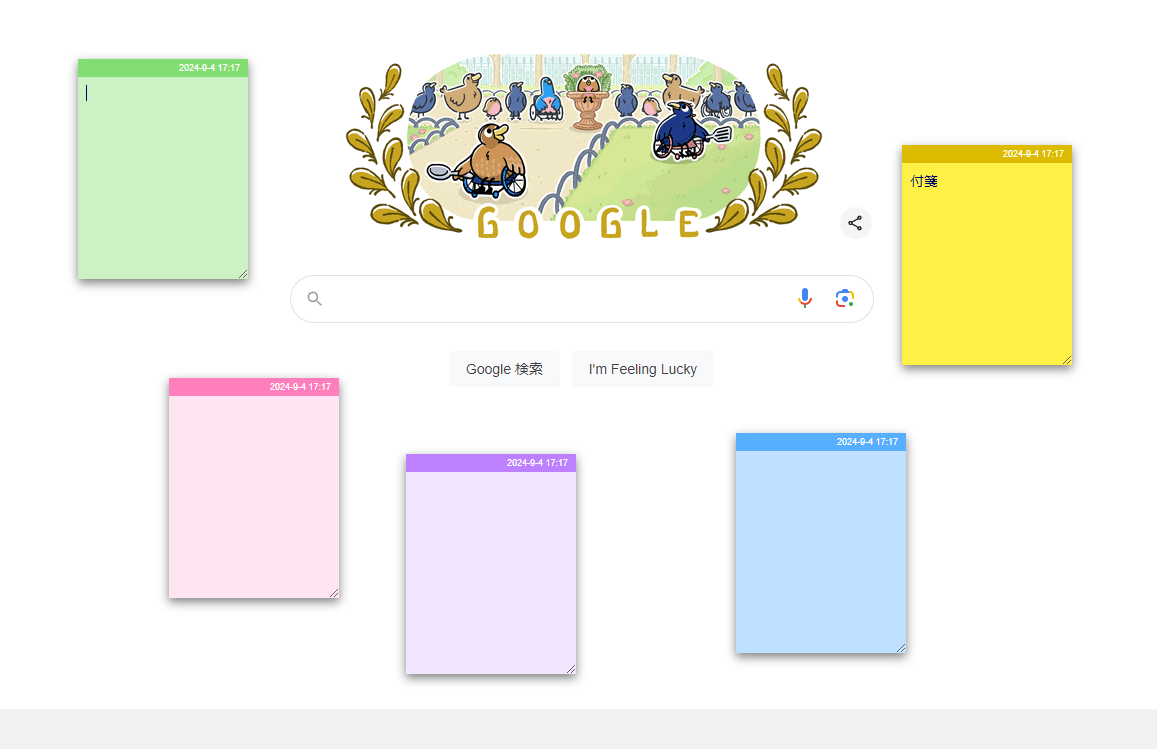
付箋はいくつでも追加が可能なようです。
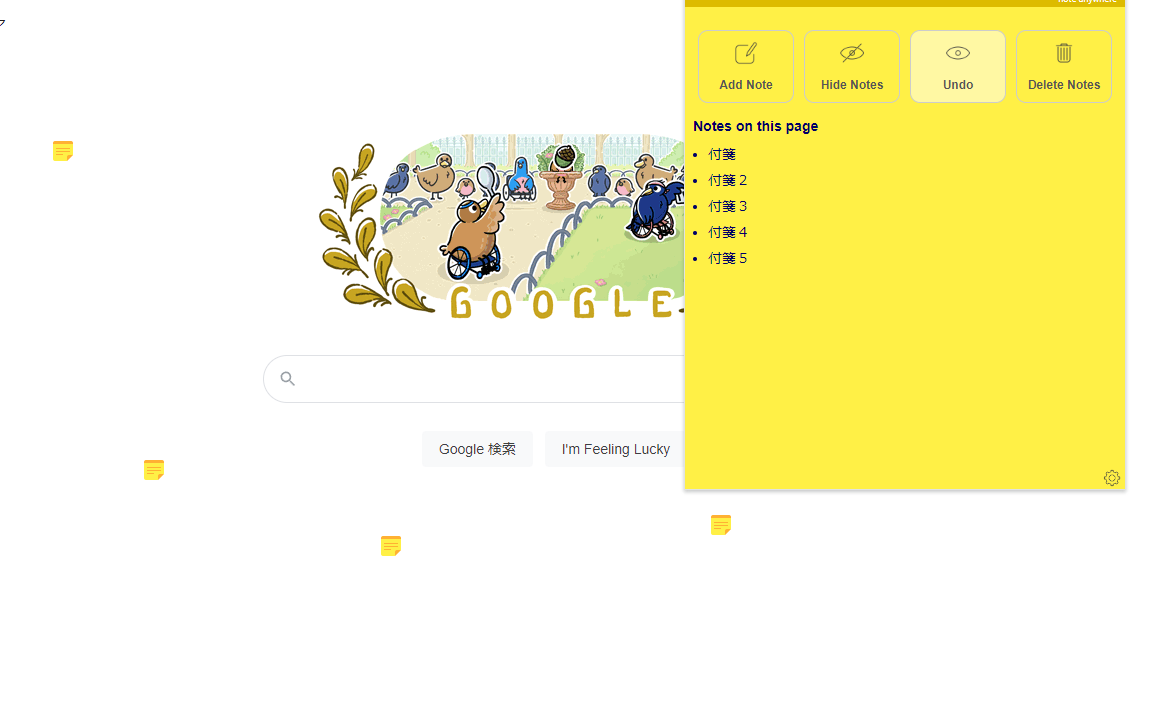
追加されたアイコンをクリックすると現在表示している付箋を一覧で表示できます。
また上部の「Iconize」を押すと付箋を小さくアイコン表示にできます。
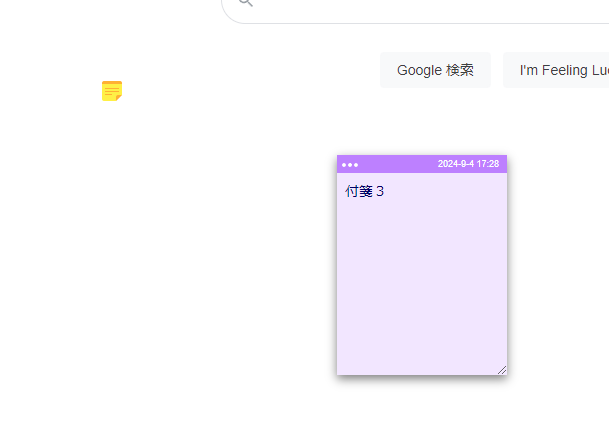
アイコンの上にマウスを持っていくと展開して付箋が表示されます。
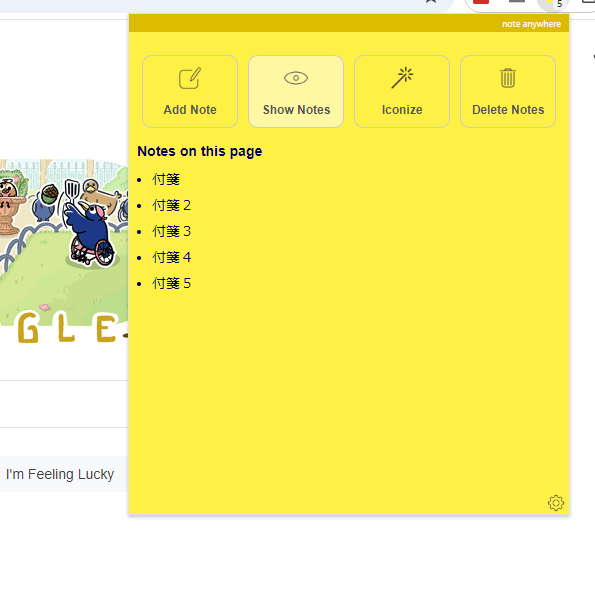
画面上部の「Hide Notes」を押すとページ上の付箋を非表示にも可能です。
不要な時はサッと非表示にできるのは便利です。
再び表示する時は「Show Notes」をクリックします。

アイコン内のメニューの下部に設定ボタンがあります。
設定画面ではSummaryでページ毎に付箋の数や削除が可能です。
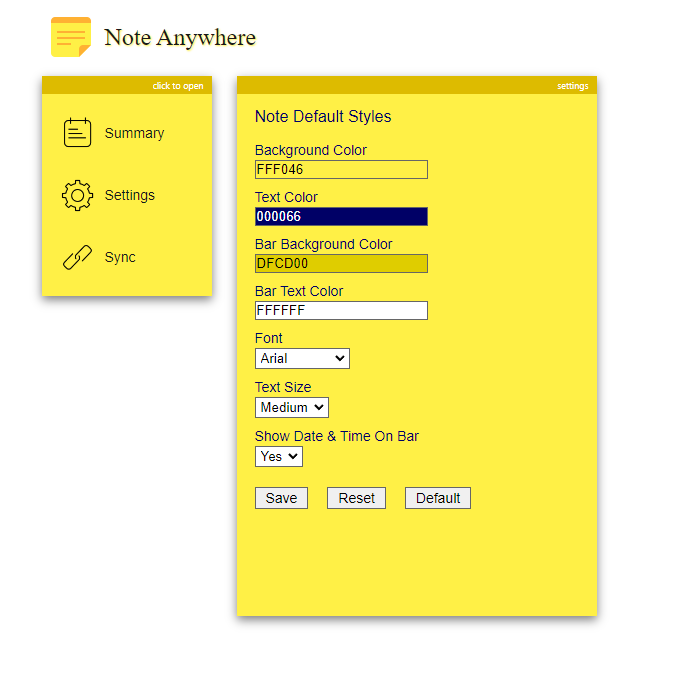
また初期に貼り付ける付箋のデザインも調整が可能です。
自分好みの色や文字フォントなどを設定しておきたい場合はここから設定してSaveを押します。
様々な用途で使える便利なChrome拡張機能。
Web制作で修正案を出したりなど、ビジネスシーンでも活用できると思います。

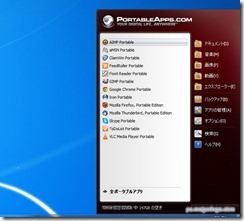

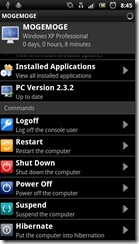

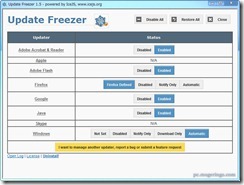


コメント